太阳光效果,先看效果对比

ps将照片添加太阳光效果
1、ps打开,自己喜欢的风景导入,并且复制一个图层。

2、将【图层1】按住【Ctrl+alt+2】进行调取高光。

3、创建新图层,按住【Ctrl+Delete】填充白色,取消选区。
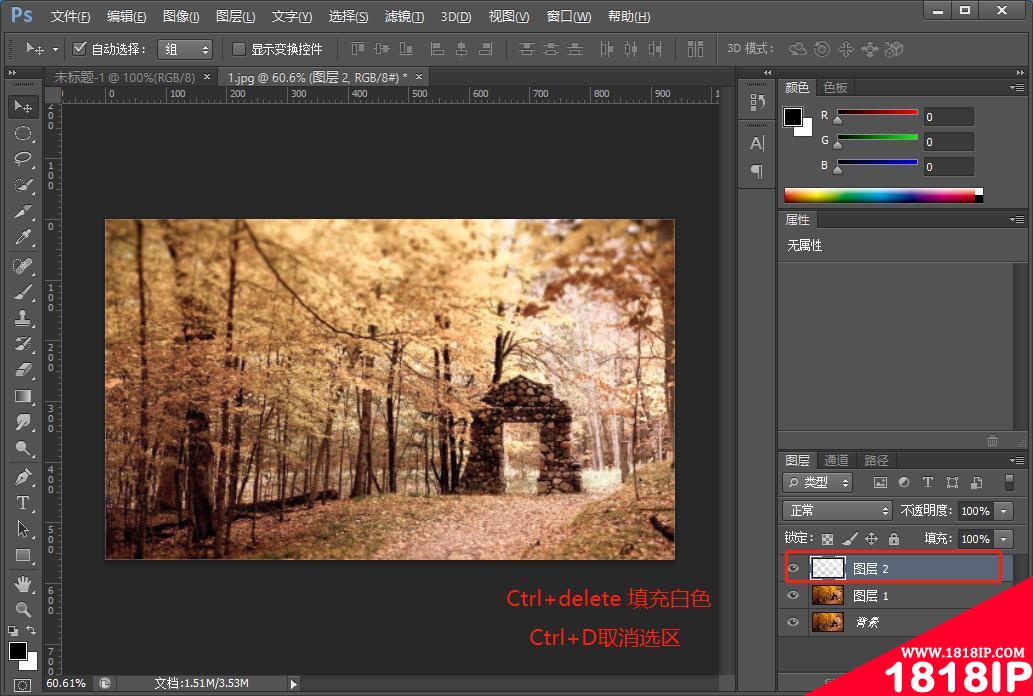
4、菜单栏找到【滤镜】-【模糊】-【径向模糊】
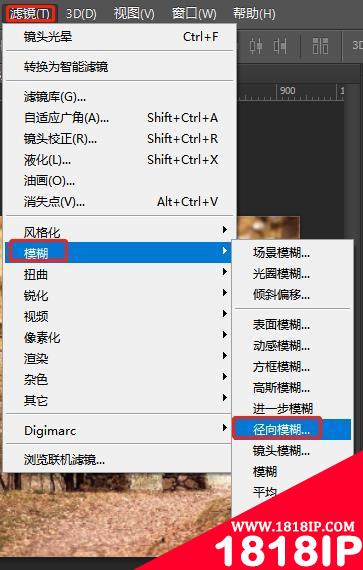
5、【径向模糊】对话框,模糊方法选择为【缩放】,品质选择【最好】,数量参数设置为100,单击确定。
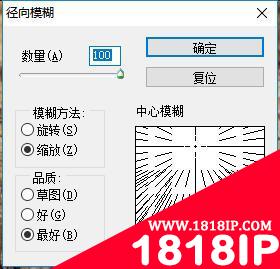
6、如果饱和度不够强的话,可以加一个调色。
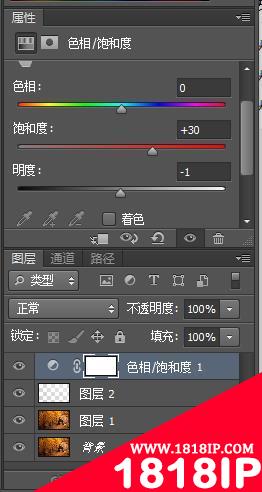
7、效果完成。

以上就是“ps小技巧:如何给照片添加太阳光的效果(图文详解) ps如何添加太阳光线”的详细内容,更多请关注1818ip网其它相关文章!
相关文章
标签:PS教程


